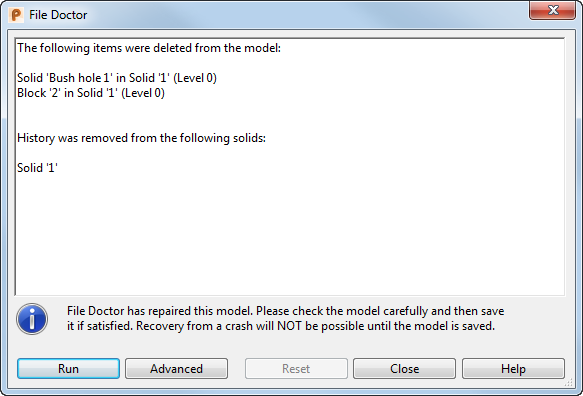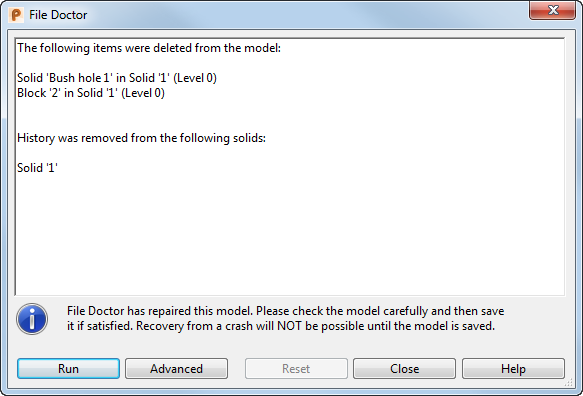Para utilizar el Reparador de ficheros:
- Asegúrese de que el modelo dañado es el único abierto.
- Haga clic en la opción de Fichero > Info > Reparador de ficherospara abrir el cuadro de diálogo de Reparador de ficheros estándar.
- Haga clic en el botón de Ejecutar. El Reparador de ficheros trata de identificar el problema y utiliza el cuadro de diálogo para indicar qué pasa con el modelo:
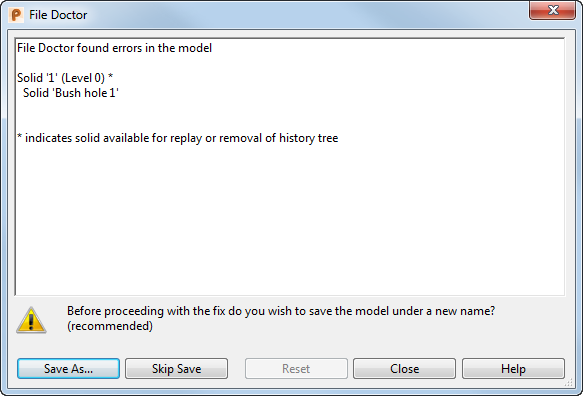
- Haga clic en el botón de Guardar como. Se recomienda utilizar esta opción para que haya una copia de seguridad.
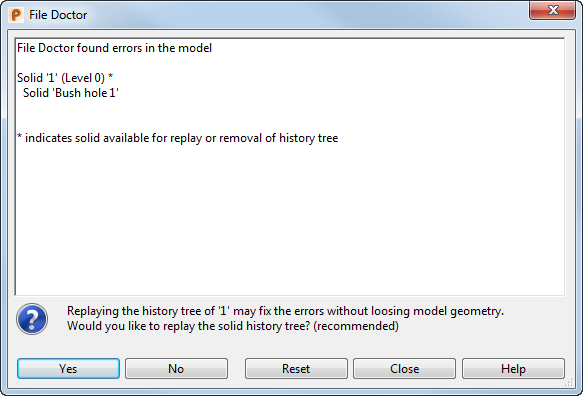
El cuadro de diálogo presenta una posible reparación.
El tipo de reparación que ofrece el Reparador de ficheros depende de los errores detectados del modelo. Si se puede, el Reparador de ficheros ofrece un arreglo que no elimina geometría del modelo, por ejemplo la repetición de la ejecución o la eliminación del árbol del historial de sólidos.
- Reinicie PowerShape.
- Vuelva a cargar el modelo que había guardado antes de iniciar la reparación (paso 4).
- Ejecute el Reparador de ficheros y cuando le invite a volver a ejecutar los sólidos, haga clic en el botón de No.
- Ahora se le ofrece la posibilidad de mantener la geometría de superficies (perdiendo el árbol del historial de sólidos) o de conservar todo el árbol del historial que se pueda (aunque perdiendo algunas figuras del árbol).
- Haga clic en el botón de Cerrar para salir del Reparador de ficheros.
- Revise el modelo y guárdelo si está satisfecho con la reparación.
Nota: No puede efectuar una recuperación después de que se haya bloqueado el programa si no ha guardado antes el modelo reparado.
Aviso: Volver a ejecutar el árbol del historial de sólidos puede solucionar algunos problemas, pero algunos errores pueden hacer que PowerShape se bloquee. En ese caso: